Eine meiner eher partiell schlauen Entscheidungen war annodazumal ein Netgear Readynas Ultra 2, aka RDNU2120, zu beschaffen. Gedacht war es als NAS mit zusätzlicher Backup- und Media-Streaming-Aufgabe, also genau, was es (damals) konnte. Die Nutzungsrealität sah anders aus:
- In der damaligen Wohnung gab es keinen Platz, wo das kleine Kastl nicht irgendwie störte (optisch, akustisch).
- Der familiäre Media-Streaming-Konsum damals wie heute überschaubar geblieben ist.
- 24/7 laufen lassen nur Strom verbraucht hätte, da außer Leerlauf kaum Betrieb zu erwarten war.
- Außer den gelegentlichen Systemupdates wurden in unregelmäßigen Abständen Backups von unseren Endgeräten gezogen.
- Bis es immer öfter im Schrank blieb.
Dabei ist es ein für damalige Verhältnisse potentes Gerät für viele Aufgaben, die im Heimbereich anfallen:
- Intel Atom Single Core Prozessor mit 1,8 GHz Taktfrequenz
- 1 GB DDR3-RAM
- 2x 1 Gb Ethernet
- 3x USB
- 2x 3,5″ HDD-Schnellwechselschächte
- Und mit dem vorinstallierten Readynas-OS ein Debian-Abwandlung als Betriebsystem
Vor kurzem habe ich es wieder aus dem Schrank geholt, wegen Backups ziehen warat’s und außerdem suche ich ein Poster aus einer Posterpräsentation aus dem Jahr 2009, das ich nirgends mehr finden kann.
Long story short: Das Poster konnte ich (noch) nicht finden und beim Einbinden des Readynas wurde es holprig.
Nach dem erfolgreichen Boot-Prozess und Abholens einer TCP/IP-Adresse beim DHCP-Servers zeigte sich mangels Unterstützung einer aktuellen TLS-Version ein Drama in mehreren Akten. Der in Nautilus/Files integrierte Samba/CIFS-Client war not amused die Shares einzubinden, mein Webbrowser wollte nicht mit dem Admin-Panel kommunizieren. Bei letzterem verständlich, TLS 1.0 ist seit einiger Zeit abgekündigt und das aus gutem Grund.
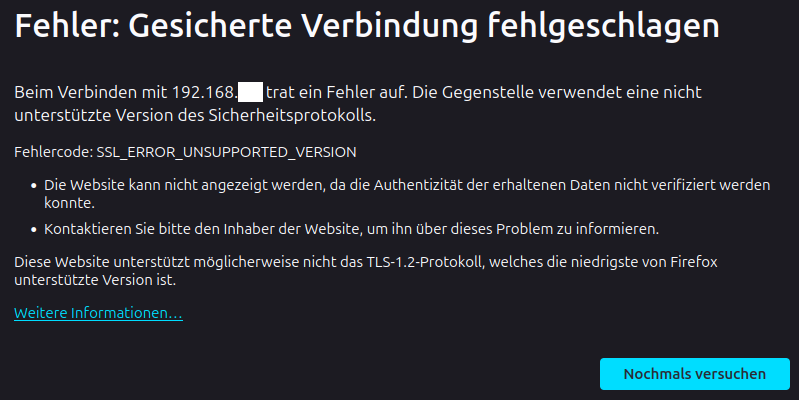
Workaround Admin-Panel
In Firefox kann unter
about:configin die Innereien des Browsers eingegriffen werden. Unter anderem kann hier1 auch die minimale TLS-Version vorgegeben werden. Dafür gibt man in der Suchmaske folgendes ein:
security.tls.version.minPer Default ist hier 3 als Wert eingetragen, was TLS-Version 1.2 oder höher entspricht. Im Fall von diesem Readynas musste ich TLS-Version 1.0 freischalten:
| Wert in about:config | TLS-Version |
|---|---|
| 3 | TLS-Version 1.2 oder höher |
| 2 | TLS-Version 1.1 oder höher |
| 1 | TLS-Version 1.0 oder höher |
Es ist keine gute Idee, dauerhaft auf eine nicht mehr unterstützte und vor allem unsichere TLS-Implementierung zurückzugreifen.
Mit dieser Anpassung gelang der Zugriff auf das Admin-Panel wieder.
Workaround Nautilus/Files
Ursache war hier, dass sich das Readynas nur auf SMB-Version 1.0 versteht, aber die Welt von Version 2 oder höher mittlerweile ausgeht.
[Quick Fix #1] WebDAV aktivieren
Im Admin-Panel aktivierte ich zusätzlich den Zugriff auf die Shares via WebDAV, womit der Zugriff in Nautilus/Files wieder funktionierte. Damit konnte ich wieder durch die Verzeichnisse navigieren.
[Quick Fix #2] Mount via Terminal
Mit den cifs-utils kann ein Share direkt im Terminal eingebunden werden:
~$ sudo mount -t cifs -o user=username,vers=1.0 //192.168.x.y/xyz /mnt/rnWie geht es weiter?
Die beiden Workarounds sind natürlich keine Dauerlösung. TLS wurde aus gutem Grund verbessert und WebDAV ist als Protokoll sicher ok um die wichtigsten Daten vom Readynas zu sichern, aber aus meiner Sicht ist es nicht das Protokoll für das dauerhafte Bewegen großer Datenmengen. Die Limitierung auf SMB-Version 1.0 kann mit entsprechendem Scripting bzw. Automount umgangen werden, somit ist dieser Punkt entschärft.
Readynas-OS ist EOL und für mein deutlich älteres Readynas gibt es seit vielen Monden keine Updates mehr, d.h., die Hoffnung auf eine offiziell aktualisierte TLS-Version ist nicht gegeben. Beim Blick in das Gerät zeigte sich aber ein sehr guter Zustand, zum Wegwerfen zu schade. Folgende Ansätze stehen zur Diskussion:
- Apache via Mod aktualisieren und Admin-Panel für TLS 1.2 befähigen: https://github.com/rdynsxtrs/rn4bin/tree/main/apache2/x86
- Erfolgreich durchgeführt, Interaktion mit Admin-Panel und einem modernen Webbrowser klappt wieder.
- Die Samba/CIFS-Problematik ist damit natürlich nicht gelöst.
- Upgrade zu Readynas-OS 6 (aber auch das ist EOL):
- https://community.netgear.com/t5/ReadyNAS-Cloud-Storage/ReadyNAS-Ultra-4-TLS-outdated-how-to-upgrade-TLS-to-1-2/td-p/2275286
- https://community.netgear.com/t5/Using-your-ReadyNAS-in-Business/Ultra-6-OS-Upgrade-from-4-2-30-to-OS-6/m-p/1181060#M120724
- https://community.netgear.com/t5/Using-your-ReadyNAS-in-Business/OS6-now-works-on-x86-Legacy-WARNING-NO-NTGR-SUPPORT/td-p/897021
- Installation einer anderen Distribution à la OMV, Debian, …:
- https://gist.github.com/davewongillies/6481138
- https://nerdyness2012.wordpress.com/2015/03/31/installing-ubuntu-14-10-server-on-a-netgear-readynas-ultra-duo-v2/
- https://forum.openmediavault.org/index.php?thread/44328-ready-nas-duo-v2-omv-6/
- https://forum.openwrt.org/t/openwrt-on-readynas-ultra-2-atom-d425/138170
Was es wird, keine Ahnung – Schritt 1: Backup! #StayTuned
- Stand Firefox 128.0 ↩︎